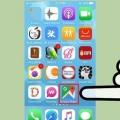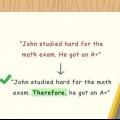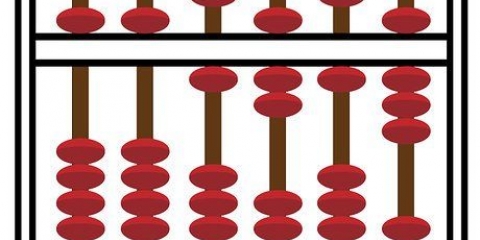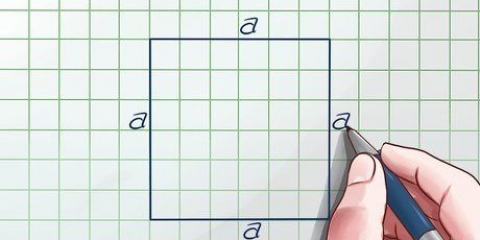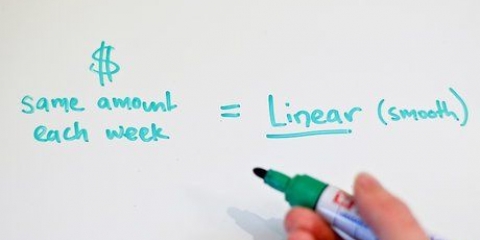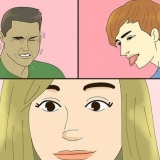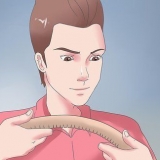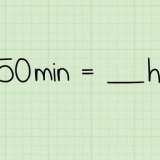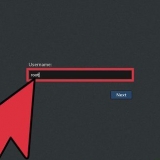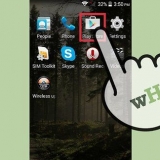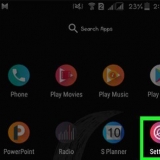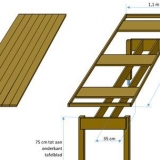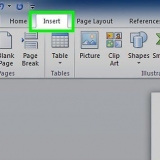Se non c`era la traduzione automatica, fai clic sul pulsante "Traduci". 












Digita: tocca il campo per digitare il testo da tradurre. Vedrai apparire la traduzione durante la digitazione. Fotocamera: tocca il pulsante Fotocamera per scattare una foto del testo da tradurre. Google Translate proverà a scansionare il testo e poi a tradurlo, quindi assicurati di tenere ferma la fotocamera. Discorso: tocca il pulsante Microfono per pronunciare una frase che desideri tradurre. Scrittura a mano: tocca il pulsante Tilde per disegnare caratteri con il dito. Questo è utile per i caratteri non latini. 
Viene visualizzata anche una scheda Dizionario per la maggior parte delle frasi. 




Usando google traduttore
Contenuto
C`è un`enorme quantità di informazioni disponibili su Internet, ma la maggior parte di esse è probabilmente in una lingua che non capisci. Ecco dove Google Translate torna utile. Puoi usarlo per tradurre un piccolo pezzo di testo o tradurre interi siti web. Puoi persino usarlo per aggirare qualsiasi blocco su YouTube e altri siti.
Passi
Metodo 1 di 4: Traduci un pezzo di testo

1. Apri il sito web di Google Traduttore. Puoi trovarlo su tradurre.Google.com
- Google Translate non è un traduttore perfetto. Spesso la struttura della frase non è tradotta correttamente, rendendola strana o sbagliata nell`altra lingua. Google Translate dovrebbe essere utilizzato come guida per comprendere le basi di un brano, non come traduzione accurata.

2. Copia il testo che vuoi tradurre. Puoi copiare testo da qualsiasi fonte, inclusi documenti e altri siti Web. Puoi anche digitare tu stesso il testo.

3. Incolla o digita il testo che vuoi tradurre nel campo a sinistra della pagina di Google Translate. Se stai digitando una lingua straniera, scopri come digitare caratteri di altre lingue.

4. Fare clic sul pulsante "Scrittura a mano" per disegnare i caratteri. Sembra una matita nella parte inferiore del campo di testo. Ciò è particolarmente utile per le lingue con un alfabeto diverso.

5. Seleziona la lingua del testo che hai incollato se Google Traduttore non rileva quella lingua automaticamente. Puoi fare clic sul pulsante `▼` per vedere tutte le lingue disponibili.

6. Fare clic sul pulsante `Ä` per visualizzare il testo in caratteri latini. Ciò è particolarmente utile per le lingue senza alfabeto latino, come il giapponese o l`arabo.

7. Fare clic sul pulsante "Ascolta" per pronunciare il testo incollato. Questo può essere utile per imparare la pronuncia corretta.

8. Guarda il testo tradotto nel campo di testo a destra. Google traduce nella tua lingua personale per impostazione predefinita. Puoi selezionare diverse lingue con i pulsanti sopra il campo.

9. Salva una traduzione nel tuo frasario. Il tuo Frasario è una raccolta di traduzioni che hai salvato per un uso successivo. Puoi andare al tuo Frasario facendo clic sul pulsante Frasario sopra il campo a destra.

10. Fai clic sul pulsante "Ascolta" sotto la traduzione per ascoltarla.

11. Correggi una traduzione se vedi un errore. Fai clic sul pulsante "Suggerisci modifica" se vedi un errore. Apporta la correzione e fai clic sul pulsante "Invia" e la tua correzione può essere elaborata in Google Translate.
Metodo 2 di 4: Traduci un sito web

1. Apri il sito web di Google Traduttore. Puoi trovarlo su tradurre.Google.com

2. Copia l`URL completo del sito web che desideri tradurre. L`URL è l`indirizzo e può essere trovato nella barra degli indirizzi. Assicurati di copiarlo completamente.

3. Incolla l`URL nel campo a sinistra di Google Translate.

4. Seleziona la lingua del sito web con i pulsanti in alto. Google Translate non rileva sempre automaticamente la lingua di un sito Web, quindi scegli manualmente la lingua del sito Web. Puoi vedere tutte le lingue disponibili facendo clic sul pulsante `▼`.

5. Seleziona la lingua in cui desideri tradurre la pagina. Google traduce nella tua lingua personale per impostazione predefinita. Puoi selezionare diverse lingue con i pulsanti sopra il campo.

6. Fare clic sul collegamento nel campo a destra per aprire la pagina tradotta. Google Translate proverà a tradurre il testo sulla pagina, ma potrebbe non essere in grado di tradurre tutto. Inoltre, non può tradurre il testo nelle immagini.

7. Cambia lingua utilizzando i pulsanti nella parte superiore della pagina. Puoi tradurre in qualsiasi lingua supportata da Google Translate.

8. Fare clic sul pulsante "Originale" per tornare alla pagina originale. Puoi anche usarlo per passare rapidamente dall`uno all`altro.
Metodo 3 di 4: utilizzo dell`app mobile

1. Scarica l`app Google Traduttore. Puoi trovarlo gratuitamente nell`App Store per il tuo dispositivo mobile.

2. Decidi come vuoi inserire il testo. Esistono diversi modi per inserire qualcosa per la traduzione:

3. Accetta una traduzione. Dopo aver inserito il testo da tradurre, vedrai apparire il risultato. Tocca il pulsante `→` per caricare la traduzione nell`interfaccia principale. Vedrai i caratteri latini se applicabili e puoi toccare la stella per aggiungere la traduzione al tuo frasario.
Metodo 4 di 4: ignora i blocchi di YouTube

1. Apri il sito web di Google Traduttore. Puoi trovarlo su tradurre.Google.com
- Il sito web di Google Translate apre YouTube all`interno del sito di Google Translate, che potrebbe darti accesso a YouTube se è bloccato. Questo potrebbe funzionare anche con altri siti, ma la connessione non è sicura.

2. Incolla l`URL del video di YouTube che vuoi vedere nel riquadro a sinistra..

3. Seleziona una lingua dall`elenco delle lingue disponibili tranne "Rileva lingua". Non verrà caricato se selezioni "Rileva lingua".

4. Seleziona un`altra lingua per il campo di testo corretto. La lingua scelta non ha effetto sul video, ma selezionando la stessa lingua del passaggio precedente si verificherà un errore.

5. Fare clic sul collegamento nel campo a destra per caricare il video. I commenti potrebbero essere nella lingua sbagliata, ma dovresti essere in grado di caricare il video correttamente.
Articoli sull'argomento "Usando google traduttore"
Condividi sui social network:
Popolare